Ilmainen WAV -M4R -muunnin Macille, Windowsille ja mobiililaitteille
Oletko kyllästynyt selaamaan Internetiäsi etsimään parasta ohjelmistoa, joka auttaa sinua muuntaa laitteesi äänitiedostot? Tunnemme sinut. Siksi tässä viestissä jaamme erilaiset WAV -M4R -muunnin ilmaiseksi! Sinun tarvitsee vain lukea kaikki alla luetellut sovellukset.
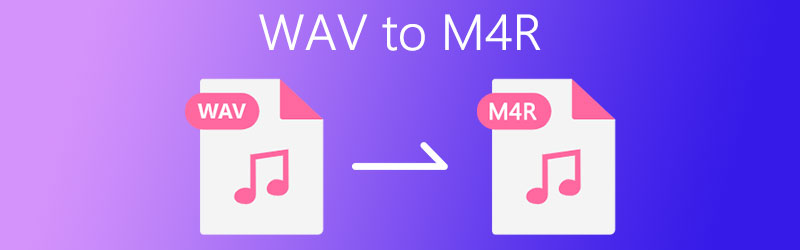
SIVUN SISÄLTÖ
Osa 1. Kuinka muuntaa WAV M4R: ksi Macissa
Kuten me kaikki tiedämme, että WAV -tiedosto on jotenkin rajoitettu toistettavaksi Mac -laitteilla. Siksi tarvitset toisen muodon tiedostojen muuntamiseen. Parhaiden tulosten saavuttamiseksi rakastetuimmilla kappaleillasi olemme luetelleet 2 suosituinta WAV -M4R -muunninta Macissa. Lue alla olevat tiedot ja niiden vaiheittainen prosessi.
1. Vidmore Video Converter
Macin kaltainen laite on joskus hieman monimutkainen, koska se hyväksyy vain rajoitetut sovellukset. Haluat esimerkiksi muuntaa WAV -tiedostosi M4R -muotoon, joten tarvitset muuntimen. Hyvä asia on Vidmore Video Converter voi tehdä sen, se tarjoaa erilaisia tiedostomuotoja, joita tarvitset ilman laadun heikkenemistä. Sen lisäksi voit myös hallita äänen asetuksia. Ei hätää sovelluksen teknisistä ominaisuuksista, koska siinä on ystävällisiä ominaisuuksia. Joten, ilman lisäselvityksiä, kuinka muuntaa WAV M4R: ksi? Tarkista alla olevat tiedot.
Vaihe 1: Hanki äänimuunnin
Hanki ohjelmisto napsauttamalla alla olevaa latauspainiketta. Kun ohjelma on ladattu, asenna ja käynnistä se järjestelmään.
Vaihe 2: Lisää WAV -tiedostosi
Kun sovellus on käynnissä, napsauta Lisää tiedostoja näytön vasemmassa yläkulmassa tai voit napsauttaa Plus kirjaudu työkalun päänäyttöön ja valitse sitten tiedosto, jonka haluat muuntaa.
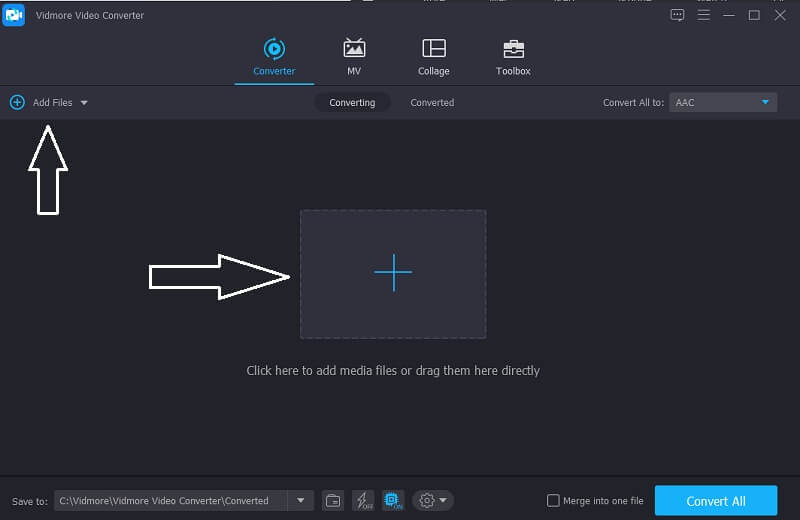
Vaihe 3: Valitse M4R -muoto
Kun olet lisännyt äänitiedoston, siirry profiilin nuoleen, joka sijaitsee videon pikkukuvan oikealla puolella, ja napsauta sitten Audio -osiossa. Valitse M4R annetuista vaihtoehdoista.
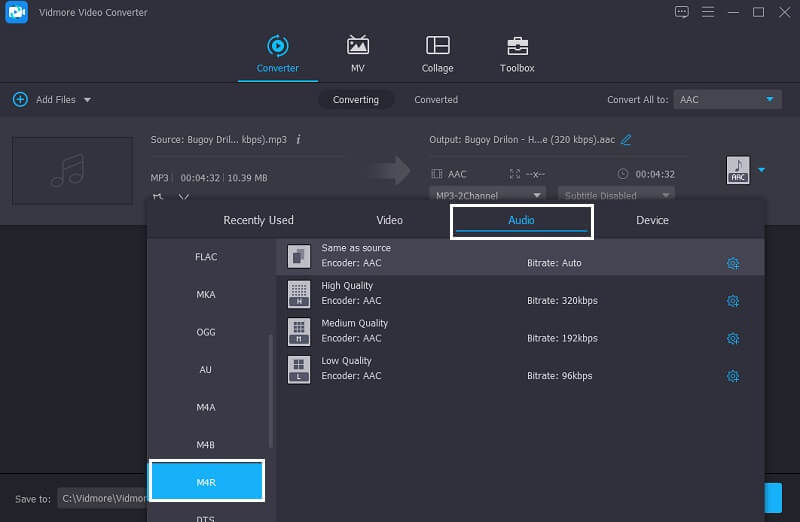
Vaihe 4: Tallenna muunnettu tiedosto
Kun olet valinnut haluamasi muodon, napsauta Muunna kaikki -välilehti muuntaaksesi tarvitsemasi äänitiedoston kokonaan. Ja siinä se!
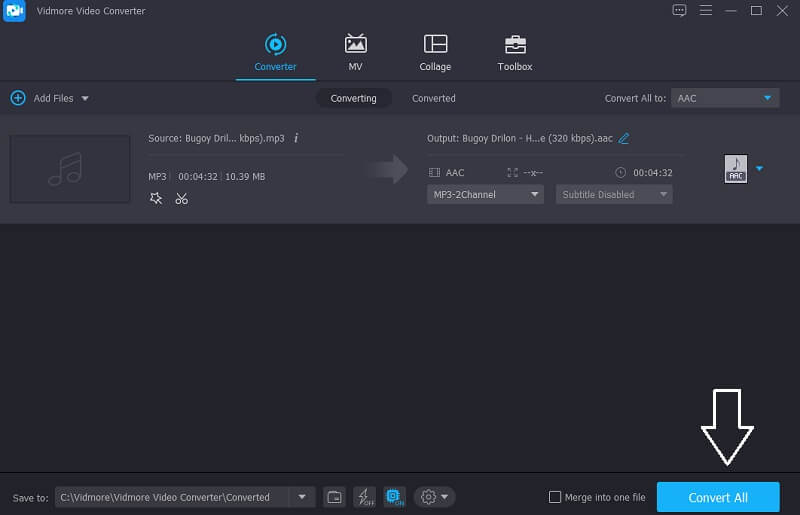
2. iTunes
Periaatteessa iTunes on todella tarkoitettu ja ohjelmoitu Macin kaltaiselle laitteelle. Ja jos haluat muuntaa WAV -tiedostosi M4R -muotoon, voit harkita iTunesin käyttöä, koska se sopii myös hyvin ja tarjoaa eri muodon. Ja opastaaksesi sinua rakastetun tiedoston muuntamisessa tämän sovelluksen avulla, tässä on seuraavat vaiheet.
Vaihe 1: Avaa Apple Music -sovellus ja valitse valikkoriviltä Musiikki ja napsauta sitten Asetukset vaihtoehto. Paina sen jälkeen Tiedostot -välilehti ja napsauta Tuo asetukset.
Vaihe 2: Napsauta sen jälkeen nimeä Tuo käyttämällä ja valitse sitten muoto, johon haluat muuntaa tiedostosi, ja valitse sitten OK -painiketta.
Vaihe 3: Kun olet noudattanut yllä olevia ohjeita, valitse kappaleet kirjastostasi ja kappale, jonka haluat muuntaa. Napsauta sitten Tiedosto jakso ja Muuntaa vaihtoehto alla. Sen jälkeen se antaa sinulle luotun version tiedostostasi.
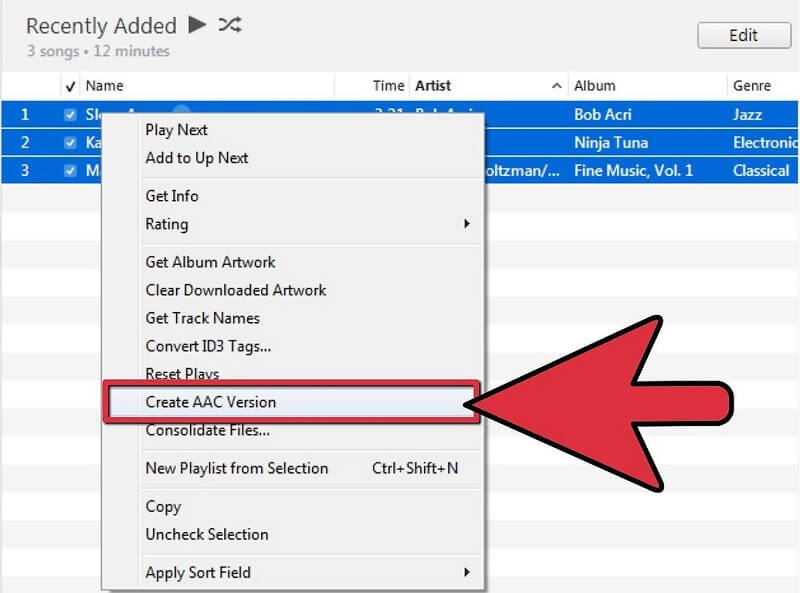
Osa 2. WAV: n muuntaminen M4R: ksi Windowsissa
Jos etsit sovellusta, jonka voit ladata Windows -laitteellesi, harkitse VLC Media Playerin käyttöä. Se voi myös muuntaa erilaisia tiedostomuotoja, ja jos haluat käyttää tätä sovellusta, sinun tarvitsee vain lukea kaikki alla olevat tiedot, jotta voit helpommin navigoida siinä.
Vaihe 1: Lataa ja asenna VLC Media Player järjestelmään. Asenna ja käynnistä se sen jälkeen laitteellesi. Kun ohjelma on käynnissä, siirry Media -osioon.
Vaihe 2: Alla Media napsauta Muunna / tallenna valikko. Napsauta sen jälkeen Lisätä välilehti ja valitse sitten WAV -tiedostosi. Napsauta sitten uudelleen Muunna / tallenna -painiketta vahvistaaksesi.
Vaihe 3: Ja päällä Profiili luettelosta, valitse valitsemasi äänimuoto. Napsauta sen jälkeen Selaa -painiketta ja valitse tiedoston kohde ja valitse sitten alkaa -välilehti, jos haluat muuntaa sen onnistuneesti.
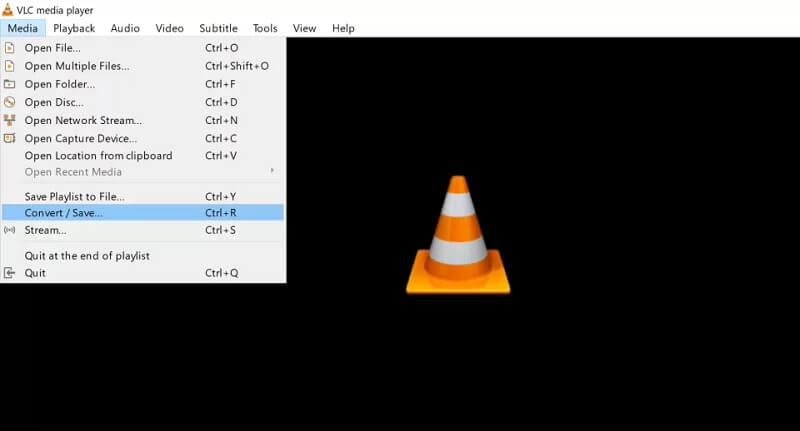
Osa 3. Sovellukset WAV: n muuntamiseksi M4R: ksi iPhonessa/Androidissa
Aiemmin olemme keskustelleet eri sovelluksista, joiden avulla voit muuntaa tiedostosi eri muotoihin Mac- ja Windows -laitteissasi. Tässä osassa aiomme kuitenkin jakaa nämä WAV -M4R -muuntimet Androidille ja iPhonelle. Katso alla oleva luettelo työkaluista, joilla voit mahdollisesti auttaa sinua suurissa tiedostoissasi.
1. Vaihda äänimuunnin
Jos etsit sovellusta, jonka voit ladata mobiililaitteellesi, kuten Android, harkitse Switch Audio Converterin yhdeksi. Se tukee erilaisia tiedostomuotoja ja voit pakata ja muokata kappaleita. Tämä sovellus säilyttää myös musiikkitunnisteet. Sinun ei tarvitse tehdä muunnoksia yksi kerrallaan, koska Switch mahdollistaa erämuunnoksen.
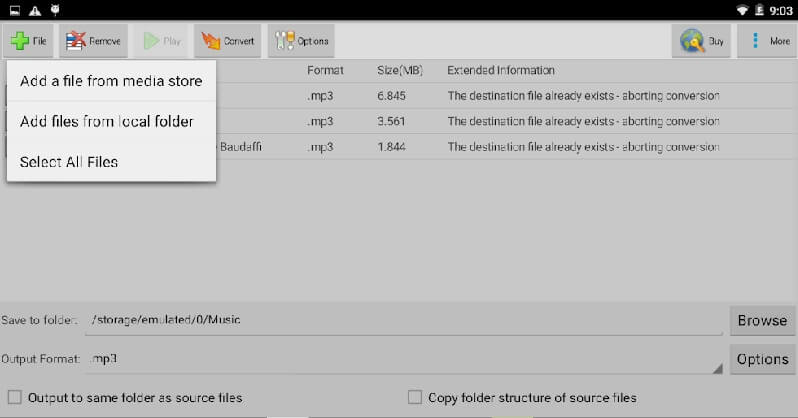
2. Audio MP3 Cutter Mix Converter ja Ringtone Maker
Tämä sovellus on kuin täydellinen paketti, koska se tarjoaa paljon ominaisuuksia, kuten soittoäänenleikkurin, äänisekoittimen, äänen sulautumisen ja äänimuuntimen. Tämä sovellus muuntaa tiedoston helposti yhdestä toiseen. Sinun ei myöskään tarvitse huolehtia tiedoston koosta, koska tämä sovellus tukee suurta määrää tiedostoja.
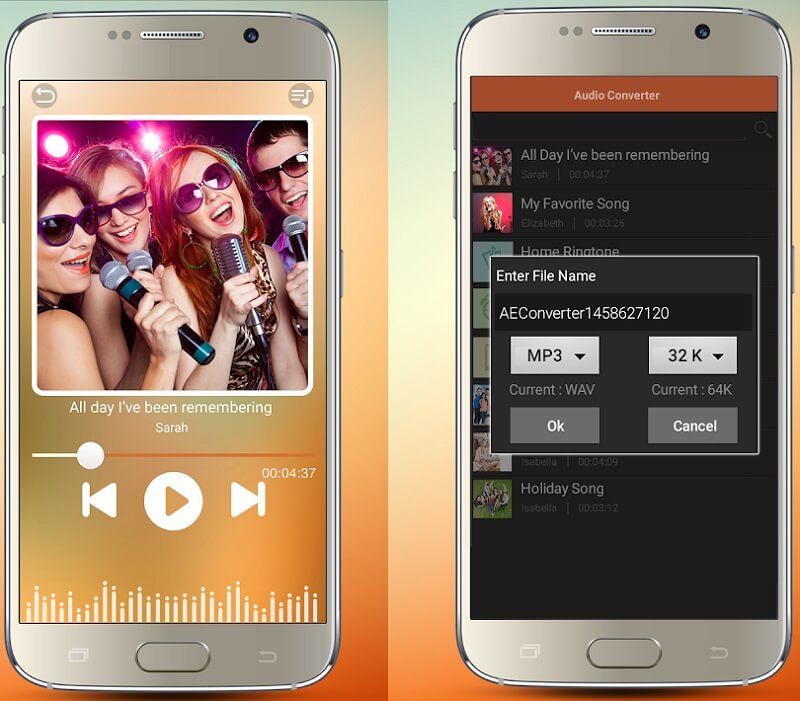
Osa 4. Usein kysyttyjä kysymyksiä WAV: n muuntamisesta M4R: ksi
Voinko käyttää Vidmore Video Converteria Windowsissa?
Ehdottomasti kyllä, koska Vidmore on tarkoitettu sekä Mac- että Windows -laitteille.
Onko mahdollista muuntaa WAV -tiedosto M4R: ksi lataamatta sovellusta?
Kyllä, voit harkita Vidmore Free Video Converterin käyttöä. Ottaen huomioon, että verkkopohjaisilla sovelluksilla on rajoituksia, Vidmore voi silti muuntaa tiedostoja jopa suurella määrällä tiedostoja.
Onko VLC Media Converter turvallinen käyttää?
VLC Media Converter on turvallinen ladata, mutta varmista, että lataat sen hyväksytyltä sivustolta, jotta voit muuntaa rakastetuimmat tiedostosi onnistuneesti.
Johtopäätös
Yllä olevassa keskustelussa mainittujen tietojen avulla et voi muuntaa suosikkikappaleitasi laitteellasi. Koska olemme jo toimittaneet ne WAV -M4R -muuntimet Macissa, Windowsissa ja mobiililaitteissa. Sinun tarvitsee vain valita, mikä sovellus sopii laitteellesi.


